Диспетчер отображения организует данные на карте в слои, каждый из которых можно отобразить и стилизовать отдельно.
Добавление слоя элементов с помощью FDO (Oracle, SDF, SHP, WFS)
Добавление слоя чертежа
Добавление слоя растра или поверхности
Создание группы
- В Диспетчере отображения выберите «Группы».
- В Диспетчере отображения выберите «Данные»
 «Новая группа».
«Новая группа».
- Чтобы изменить имя группы, выберите группу, а затем щелкните существующее имя. Введите новое имя и нажмите клавишу Enter.
- Перетащите слои в группу.
Прим.: Если для указания порядка прорисовки не применяется вид «Порядок прорисовки», в инструментарий AutoCAD Map 3D в качестве порядка прорисовки по умолчанию для карты используется порядок «Группы». При использовании вида «Порядок прорисовки» изменения в виде «Группы» не влияют на порядок прорисовки.
Изменение порядка прорисовки
- При необходимости в Диспетчере отображения выберите «Порядок прорисовки».
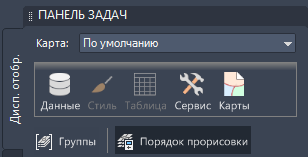
- Чтобы изменить порядок следования слоев, следует перетащить их вверх или вниз по списку.
Элементы, расположенные в верхней части списка порядка следования, отображаются над элементами, расположенными в списке ниже.
Изменение стиля миниатюры для слоя чертежа
- Выберите слой.
- В Диспетчере отображения нажмите кнопку «Стиль».
- На вкладке «Отображение» палитры свойств рядом с полем «Миниатюры» выберите стиль миниатюр.
Например, выберите значок полилинии для отображения значка волнистой линии или выберите значок полигона для отображения штриховки или заливки.
Этот параметр оказывает действие на слои в Диспетчере отображения и легенду для данной карты.
Поиск слоя
- В Диспетчере отображения щелкните слой правой кнопкой мыши слой и выберите «Найти слой».
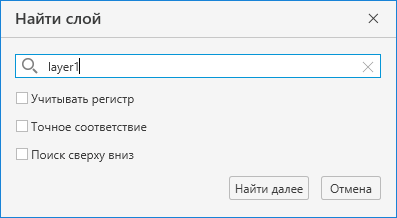
- В диалоговом окне «Найти слой» введите ключевое слово для поиска в имени слоя и выберите один из следующих параметров.
- Учитывать регистр: поиск частично последовательных символов в именах слоев с учетом регистра.
- Точное соответствие: для поиска слоя необходимо ввести полное имя слоя.
- Поиск сверху вниз: поиск имени слоя, начиная с верхнего слоя.
Прим.: Если параметр не выбран, по умолчанию выполняется поиск частично последовательных символов в именах слоев без учета регистра. - Нажмите кнопку "Найти далее".